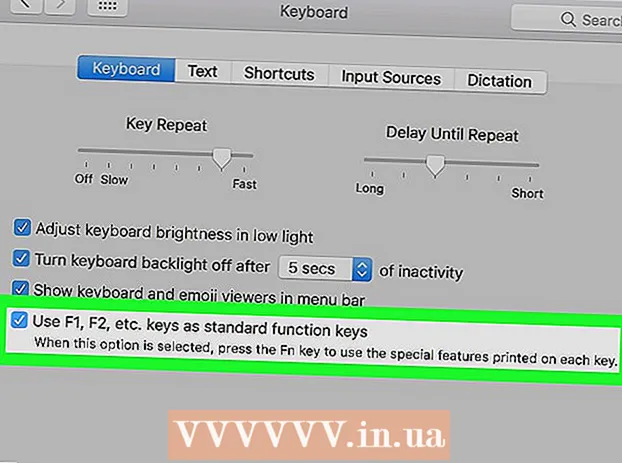Autor:
Alice Brown
Data Creației:
27 Mai 2021
Data Actualizării:
1 Iulie 2024

Conţinut
Twitter este un instrument util atât pentru companii, cât și pentru utilizatorii generali. Spre deosebire de un blog tradițional, Twitter vă permite să trimiteți mesaje, așa-numitele „tweets”, de până la 140 de caractere. Mulți dintre cei 300 de milioane de utilizatori Twitter trimit mesaje Twitter de pe smartphone-uri și computere. Dacă doriți să utilizați Twitter ca o modalitate de a vă actualiza informațiile despre blog sau site-ul web, există o modalitate ușoară de a face acest lucru. Deși multe site-uri au funcționalitate Twitter încorporată, Twitter.com a creat și o pictogramă Twitter care poate fi încorporată în codul HTML al site-ului dvs. Acest articol vă va arăta cum să adăugați Twitter pe site-ul sau blogul dvs.
Pași
 1 Dacă nu știți cum funcționează site-ul dvs., atunci solicitați ajutor unui dezvoltator web sau programator. În majoritatea cazurilor, va trebui să aveți cunoștințe de HTML pentru a plasa corect un bloc Twitter pe site-ul sau blogul dvs.
1 Dacă nu știți cum funcționează site-ul dvs., atunci solicitați ajutor unui dezvoltator web sau programator. În majoritatea cazurilor, va trebui să aveți cunoștințe de HTML pentru a plasa corect un bloc Twitter pe site-ul sau blogul dvs.  2 Conectați-vă la panoul de control al administratorului site-ului sau blogului dvs. Înainte de a crea propria insignă Twitter, verificați dacă șablonul site-ului dvs. conține caracteristica Twitter. Multe site-uri web precum WordPress au această opțiune și pot fi găsite în panoul de control al administratorului.
2 Conectați-vă la panoul de control al administratorului site-ului sau blogului dvs. Înainte de a crea propria insignă Twitter, verificați dacă șablonul site-ului dvs. conține caracteristica Twitter. Multe site-uri web precum WordPress au această opțiune și pot fi găsite în panoul de control al administratorului. - Dacă utilizați platforma WordPress, conectați-vă la panoul de control și accesați fila „Vizualizare”. Faceți clic pe butonul „Widgets”. Trageți comanda rapidă Twitter în partea site-ului în care doriți să afișați pictograma Twitter. Aceasta este de obicei partea din dreapta sus a paginii. Introduceți adresa paginii dvs. de Twitter, alegeți titlul și numărul de tweets pe care doriți să apară pe site-ul dvs.
 3 Deschideți o nouă filă de browser, accesați Twitter.com și conectați-vă la profilul dvs. Dacă site-ul dvs. nu are opțiunea de a adăuga automat Twitter, puteți face acest lucru selectând una dintre opțiunile pictogramei Twitter.
3 Deschideți o nouă filă de browser, accesați Twitter.com și conectați-vă la profilul dvs. Dacă site-ul dvs. nu are opțiunea de a adăuga automat Twitter, puteți face acest lucru selectând una dintre opțiunile pictogramei Twitter.  4 Uită-te la caseta Twitter din partea stângă sau dreaptă a ecranului. Faceți clic pe Resurse. Veți fi direcționat către o pagină numită Butoane, Widgeturi, sigle și multe altele.
4 Uită-te la caseta Twitter din partea stângă sau dreaptă a ecranului. Faceți clic pe Resurse. Veți fi direcționat către o pagină numită Butoane, Widgeturi, sigle și multe altele.  5 Faceți clic pe butonul „Widgets”. Apoi faceți clic pe „Site-ul meu”. Citiți o scurtă descriere a tipurilor de comenzi rapide Twitter pe care le puteți pune pe site-ul dvs. web, apoi faceți clic pe butonul Profil, Căutare, Preferințe sau Listă.
5 Faceți clic pe butonul „Widgets”. Apoi faceți clic pe „Site-ul meu”. Citiți o scurtă descriere a tipurilor de comenzi rapide Twitter pe care le puteți pune pe site-ul dvs. web, apoi faceți clic pe butonul Profil, Căutare, Preferințe sau Listă. - Majoritatea oamenilor preferă să utilizeze widget-uri de profil. Aceasta va posta doar tweet-urile dvs., nu tweets-urile adepților.Acest lucru vă va oferi un control maxim asupra a ceea ce vor vedea vizitatorii site-ului dvs.
 6 Faceți clic pe toate opțiunile din fila „Setări ale widgeturilor de profil”. Puteți alege numele de utilizator, numărul de tweets, culoarea etichetei dvs. Twitter, dimensiunea și așa mai departe. Fiecare modificare pe care o faceți va fi reflectată în codul HTML al comenzii rapide Twitter.
6 Faceți clic pe toate opțiunile din fila „Setări ale widgeturilor de profil”. Puteți alege numele de utilizator, numărul de tweets, culoarea etichetei dvs. Twitter, dimensiunea și așa mai departe. Fiecare modificare pe care o faceți va fi reflectată în codul HTML al comenzii rapide Twitter. - Puteți vedea un exemplu de cum ar arăta comanda rapidă pe Twitter în partea dreaptă a ecranului. Alegeți culorile și dimensiunile etichetei pe baza designului site-ului dvs. web.
 7 Faceți clic pe Testare sau Finalizare și preluați codul. După generarea codului, copiați-l. Asigurați-vă că capturați fiecare personaj, altfel comanda rapidă pe Twitter poate să nu funcționeze.
7 Faceți clic pe Testare sau Finalizare și preluați codul. După generarea codului, copiați-l. Asigurați-vă că capturați fiecare personaj, altfel comanda rapidă pe Twitter poate să nu funcționeze.  8 Reveniți la panoul de administrare al blogului sau site-ului dvs. Selectați zona de pe site-ul dvs. în care doriți să apară comanda rapidă Twitter. Lipiți codul HTML într-un loc adecvat de pe site.
8 Reveniți la panoul de administrare al blogului sau site-ului dvs. Selectați zona de pe site-ul dvs. în care doriți să apară comanda rapidă Twitter. Lipiți codul HTML într-un loc adecvat de pe site. - Dacă site-ul dvs. este ușor de administrat, acesta ar trebui să aibă un editor simplu pe pagina de administrator. Găsiți fila sau secțiunea Cod HTML. Lipiți codul HTML pentru comanda rapidă Twitter din această secțiune.
 9 Salvați modificările site-ului dvs. Dacă doriți să efectuați modificări ale comenzii rapide Twitter pe viitor, va trebui să reveniți la pagina Twitter și să repetați același proces pentru a crea un nou HTML pentru scurtătură.
9 Salvați modificările site-ului dvs. Dacă doriți să efectuați modificări ale comenzii rapide Twitter pe viitor, va trebui să reveniți la pagina Twitter și să repetați același proces pentru a crea un nou HTML pentru scurtătură.
De ce ai nevoie
- Programator web / specialist IT
- browser web
- Cont Twitter
- Acces la panoul de control al unui site web sau blog